MFC-440CN
FAQ & Fehlerbehebung |
Dateien lokalisieren welche mit dem ControlCenter2 gescannt wurden (Für Macintosh)
Das ControlCenter wird benötigt um die Scan Funktionen am Brother Gerät selber zu konfigurieren. Wenn Sie die Scan to Datei Funktion verwenden, wird die Datei automatisch in den Zielordner gespeichert. Um den Standart Zielordner zu sehen:
-
Öffnen Sie das ControlCenter indem Sie auf HD => Library => Printers => Brother => Utilities => ControlCenter => ControlCenter klicken. Das ControlCenter Programm wird oben rechts in der Menüleiste geladen.
-
Klicken Sie auf das ControlCenter Symbol und wählen Sie Öffnen um das Programmfenster zu öffnen.
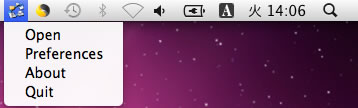
-
Klicken Sie auf Konfiguration=> SCANNEN => Datei.
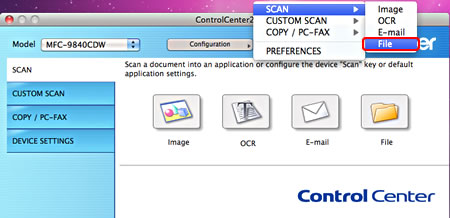
-
Das "Scan to Datei" Konfigurationsfenster erscheint.
-
Klicken Sie auf den Hardware-Abschnitt (Device Button) für die Einstellungen beim Scannen vom Brother Gerät über die Scan Taste. Klicken Sie auf den Software-Abschnitt (Software Button) um die Einstellungen beim Scannen übers Programm zu ändern.

-
Der Abschnitt Zielordner zeigt Ihnen an wo die Dateien abgespeichert werden. Sie müssen in diesen Ordner gehen um die Scans anzuzeigen.
-
Um den Zielordner zu ändern, klicken Sie auf Durchsuchen wählen Sie den Ort wo Sie die Dateien gespeichert haben möchten und klicken Sie OK. Alle zukünftigen Scan to Datei Scans werden ab jetzt in diesem Ordner gespeichert.
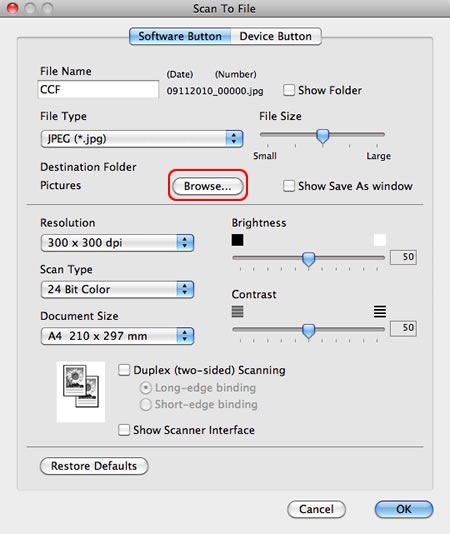
Relevante Modelle
DCP-130C, DCP-135C, DCP-145C, DCP-150C, DCP-165C, DCP-195C, DCP-330C, DCP-357C, DCP-365CN, DCP-375CW, DCP-385C, DCP-395CN, DCP-540CN, DCP-560CN, DCP-585CW, DCP-6690CW, DCP-7030, DCP-7040, DCP-7045N, DCP-750CW, DCP-770CW, DCP-8070D, DCP-8085DN, DCP-9040CN, DCP-9042CDN, DCP-9045CDN, DCP-J125, DCP-J315W, DCP-J515W, DCP-J715W, MFC-240C, MFC-250C, MFC-255CW, MFC-260C, MFC-290C, MFC-295CN, MFC-440CN, MFC-465CN, MFC-490CW, MFC-5860CN, MFC-5890CN, MFC-5895CW, MFC-6490CW, MFC-660CN, MFC-680CN, MFC-6890CDW, MFC-7320, MFC-7440N, MFC-7840W, MFC-790CW, MFC-8370DN, MFC-8380DN, MFC-845CW, MFC-885CW, MFC-8880DN, MFC-8890DW, MFC-9440CN, MFC-9450CDN, MFC-9840CDW, MFC-990CW, MFC-J220, MFC-J410, MFC-J415W, MFC-J615W
